Layout Manager
Hvad er Layout Manager
Layout Manager bruges til at styre de layouts som udgør den grafiske opsætning på dine infoskærme.
I Layout Manageren kan du oprette og slette layouts, samt tilpasse eksisterende layouts ved at oprette, rette og slette lag, ændre lags placering osv.
Layout Mangeren adskiller - i modsætning til tidligere - indhold og layout.
Opret nyt layout
- Vælg "Indhold" - "Layout Manager" fra venstremenuen.
- Du har nu to muligheder:
- "Opret layout fra skabelon"
- "Opret layout ud fra kopi af eksisterende"
Kopi af eksisterende layout
Hvis du har et eksisterende layout, som du gerne vil lave en variation af, kan du kopiere hele layoutet og derefter tilpasse.
- Klik på den orange knap "Opret layout ud fra kopi af eksisterende".

- Klik på den skabelon, som du ønsker at kopiere - skabelonen kopieres nu.
- Du kan nu tilrette layoutet.
- HUSK: Giv layoutet et nyt navn. Ellers vil der bare optræde flere layouts med samme navn.
Opret layout fra skabelon
Opret et nyt layout ud fra en forudbestemt skabelon. Du har derefter selv mulighed for at tilpasse layoutet ved f.eks. at flytte lag og evt. tilføje andet forgrunds- eller baggrundsbillede.
- Klik på den orange knap "Opret layout fra skabelon".

- Klik på den skabelon, som du ønsker dit nye layout skal tage udgangspunkt i - det nye layout oprettes nu.
- Du kan nu tilrette layoutet.
- HUSK: Giv layoutet et nyt navn. Ellers vil der bare optræde flere layouts med samme navn.
Klik på den grønne fluebens-knap for at gemme. BEMÆRK, dette er kun muligt, hvis der er tilkøbt design.
Rediger eksisterende layout
- Vælg "Indhold" - "Layout Manager" fra venstremenuen.
- Vælg det layout du vil redigere ved at klikke på det.
Du vil nu få vist et billede som dette:
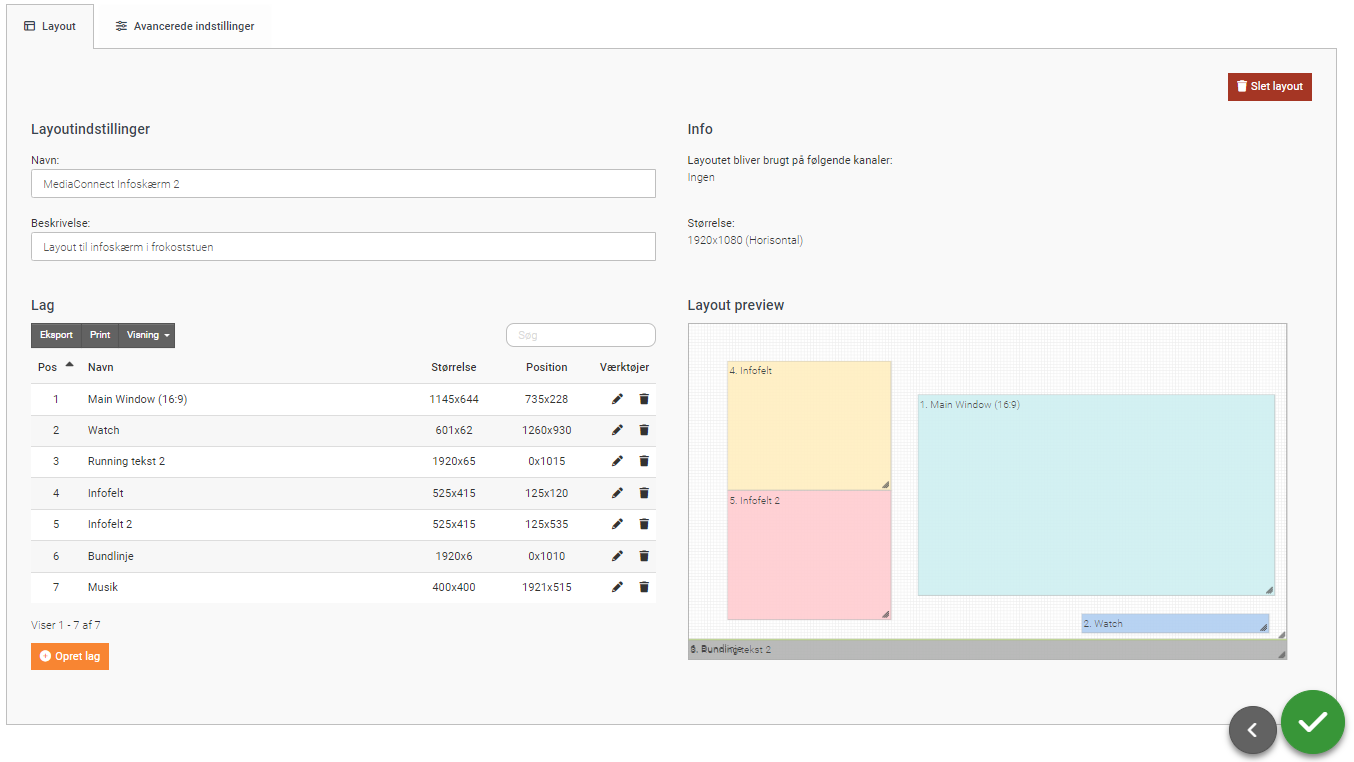
I feltet "Navn" og "Beskrivelse" kan du henholdsvis ændre navnet på dit layout og rette/tilføje en beskrivelse.
I højre kolonne kan du i området "Info" se hvilke kanaler layoutet bliver brugt på og hvilken størrelse det har.
Under "Lag" kan du se hvilke lag dit layout består af, og under "Layout preview" kan du se visuelt hvordan dine lag er placeret.
Hvis du vil tilføje et lag, skal du klikke på den orange knap "Opret lag". I dialogboksen, der kommer frem, laver du dine indstillinger for dit nye lag:
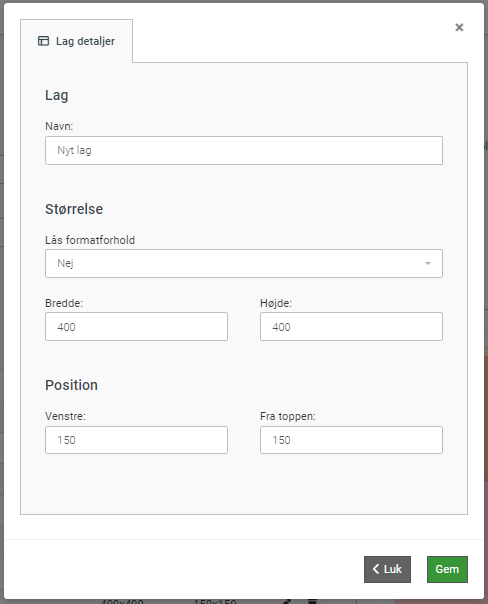
- Du kan give laget et navn, f.eks. "Løbetekst" eller "Nyheder fra avisen". Det er fornuftigt at give laget et genkendeligt navn således det efterfølgende er nemt at identificere.
- Du tilretter herefter størrelsen og positionen.
- Du kan give laget et forhold. Dette kan bruges hvis laget skal være et bestemt format f.eks. 16:9 eller A4. Det er i mange tilfælde en god idé at give feltet et bestemt format, da det så er nemmere at producere indhold til feltet, da man ved det overholder et givent format.
Bemærk: Hvis du vælger et formatforhold, vil den ene værdi (bredde eller højde) automatisk ændre sig når du ændre den anden.
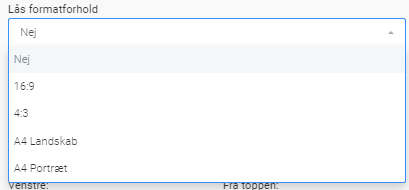
Når du har tilrettet klikker du på den grønne flueben-knap for at gemme.
Baggrund og forgrund
I fanen "Avancerede indstillinger" kan du tilføje et baggrundsbillede og/eller et forgrundsbillede. Her fastsætter du også størrelsen på dit layout.
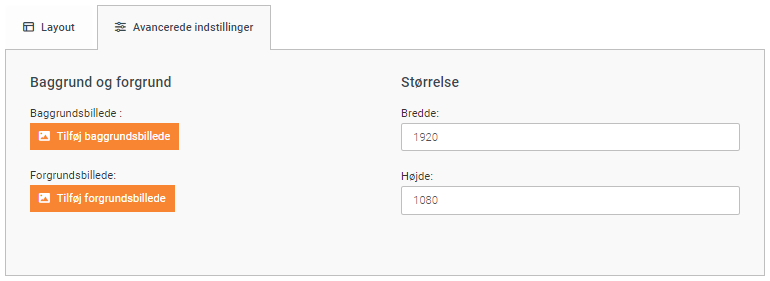
Baggrundsbilledet vil altid komme til at ligge BAG dine oprettede lag, altså i den hvide del i layoutet illustreret ovenfor.
Forgrundsbilledet vil ligge henover alle dine lag og være helt i forgrunden.
- Forgrundsbilledet skal altid være et PNG-billede medgennemsigtige/transparente felter.
- Forgrunds- og baggrundsbilledet vil altid tage udgangspunkt i koordinaterne 1x1, men behøver ikke være lige så stort som resten af layoutet.
- Man vil typisk lave et forgrundsbillede som indeholder logo, samt lave gennemsigtige pladser, de steder hvor man vil have sine lag.
Man kan godt, men man anvender typisk ikke forgrundsbillede og baggrundsbillede i samme layout. Baggrundsbilledet er det nemmeste at bruge, det det ikke kræver færdigheder i billedbehandling. Et forgrundsbillede kræver, at man kan lave gennemsigtige felter til sine lag, men giver mulighed for f.eks. at lave runde kanter på sine felter, eller lave ting som ligger henover sine lag - det kan man ikke med baggrundsbilledet.
Når du har lavet dine ændringer klikker du på den grønne flueben-knap for at gemme.
Alle eksisterende layouts
Eksisterende layouts oprettet før d. 6 marts 2013 anvender IKKE Layout Manager.
Man kan konvertere til brug af Layout Manager ved at skrive en support-ticket, hvorefter vi kan lave et skift.




